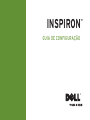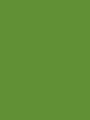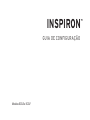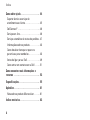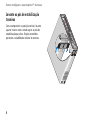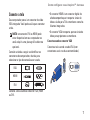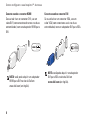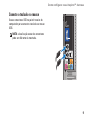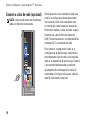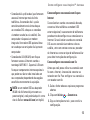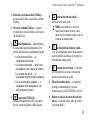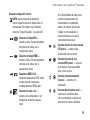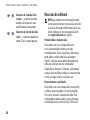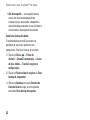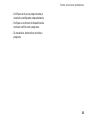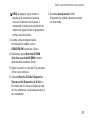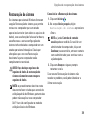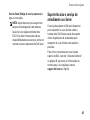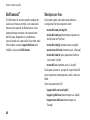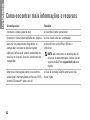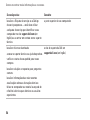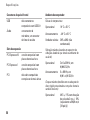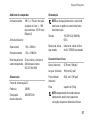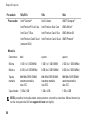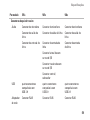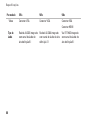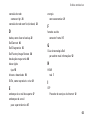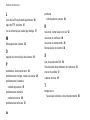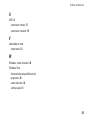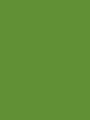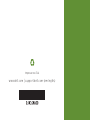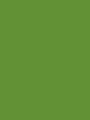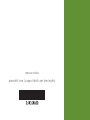GUIA DE CONFIGURAÇÃO
INSPIRON
™


Modelos DCSLE e DCSLF
GUIA DE CONFIGURAÇÃO
INSPIRON
™

Notas, avisos e advertências
NOTA: uma NOTA indica informações importantes para utilizar melhor o computador.
AVISO: um AVISO indica possíveis danos ao hardware ou a perda de dados e ensina como
evitar o problema.
ADVERTÊNCIA: uma ADVERTÊNCIA indica um possível dano à propriedade, risco de lesões
corporais ou mesmo risco de vida.
Se você adquiriu o computador Dell™ série n, as referências neste documento a sistemas operacionais Microsoft
®
Windows
®
não se aplicam.
__________________
As informações deste documento estão sujeitas a alteração sem aviso prévio
© 2009 Dell Inc. Todos os direitos reservados.
É terminantemente proibida qualquer forma de reprodução deste produto sem a permissão por escrito da Dell Inc.
Marcas comerciais usadas neste texto:
Dell
, o logotipo
DELL
, YOURS IS HERE, Inspiron, Dell On Call e
DellConnect
são marcas
comerciais da Dell Inc.;
Intel,
Pentium
e
Celeron
são marcas registradas e
Core
é uma marca comercial da Intel Corporation
nos EUA e em outros países; AMD, AMD Sempron, AMD Athlon, e AMD Phenom são marcas comerciais da Advanced Micro
Devices, Inc;
Microsoft
,
Windows
,
Windows Vista,
e o botão Iniciar do
Windows Vista
são marcas comerciais ou marcas
registradas da Microsoft Corporation nos Estados Unidos e/ou em outros países;
Blu-ray Disc
é marca comercial da Blu-ray
Disc Association;
Bluetooth
é marca registrada de propriedade da Bluetooth SIG, Inc. e é usada pela Dell sob licença.
Os demais nomes e marcas comerciais podem ser usados neste documento como referência às entidades detentoras de
tais marcas e nomes ou aos seus produtos. A Dell Inc. declara que não tem interesse de propriedade quanto a nomes e
marcas comerciais de terceiros.
Fevereiro de 2009 P/N J416N Rev. A00

3
Como configurar o seu Inspiron
™
de mesa............................. 5
Antes de configurar o computador ........5
Levante os pés de estabilização traseiros . .6
Conecte a tela .........................7
Conecte o teclado e o mouse.............9
Conecte o cabo de rede (opcional) .......10
Conecte os cabos de alimentação em
seu computador e tela..................11
Configuração do Windows Vista
®
........12
Como conectar-se à Internet (opcional) ...12
Como usar o seu Inspiron
™
de mesa .... 16
Recursos da vista frontal ...............16
Recursos da vista traseira ..............18
Recursos de software ..................20
Como solucionar problemas........... 23
Problemas de rede.....................23
Problemas de energia ..................25
Problemas de memória ................26
Problemas de travamento e de software ..27
Como usar ferramentas de suporte ..... 30
Centro de suporte da Dell ...............30
Códigos de bipe .......................31
Mensagens do sistema .................32
Solucionador de problemas de hardware..35
Dell Diagnostics ......................35
Opções de recuperação do sistema..... 38
Restauração do sistema ................39
Dell Factory Image Restore .............40
Como reinstalar o sistema operacional....42
Índice

4
Índice
Como obter ajuda .................... 44
Suporte técnico e serviço de
atendimento ao cliente . . . . . . . . . . . . . . . . .45
DellConnect
™
.........................46
Serviços on-line.......................46
Serviço automático de status de pedidos..47
Informações sobre o produto............48
Como devolver itens para reparo na
garantia ou para reembolso .............48
Antes de ligar para a Dell ...............49
Como entrar em contato com a Dell ......51
Como encontrar mais informações e
recursos ........................... 52
Especificações...................... 55
Apêndice........................... 61
Nota sobre o produto Macrovision .......61
Índice remissivo..................... 62

5
INSPIRON
Como configurar o seu Inspiron
™
de mesa
Esta seção fornece informações sobre como
configurar seu Inspiron 535s/537s/545s/546s de
mesa e como conectar periféricos.
ADVERTÊNCIA: antes de começar
qualquer procedimento descrito nesta
seção, leia as informações de segurança
fornecidas com o computador. Para obter
mais informações sobre as práticas
de segurança recomendadas, consulte
a página inicial sobre conformidade
normativa em www.dell.com/
regulatory_compliance (em Inglês).
Antes de configurar o computador
Ao posicionar o seu computador, verifique se
há fácil acesso à fonte de alimentação, se há
ventilação adequada e uma superfície nivelada
para colocar o computador.
A diminuição do fluxo de ar ao redor do
computador pode causar superaquecimento.
Para evitar o superaquecimento, você deve
deixar uma distância de, pelo menos, 10,2 cm
(4 pol) na parte traseira do computador e, pelo
menos, 5,1 cm (2 pol) em todos os lados. Nunca
deixe o computador em um espaço fechado,
como um armário ou uma gaveta, quando ele
estiver ligado.

6
Como congurar o seu Inspiron™ de mesa
Levante os pés de estabilização
traseiros
Com o computador na posição vertical, levante
a parte traseira com cuidado e gire os pés de
estabilização para fora. Os pés estendidos
garantem a estabilidade máxima do sistema.

7
Como congurar o seu Inspiron™ de mesa
Conecte a tela
Seu computador possui um conector de vídeo
VGA integrado. Você pode usá-lo para conectar
a tela.
NOTA: um conector DVI ou HDMI pode
estar disponível em seu computador se
você adquiriu uma placa gráfica discreta
opcional.
Consulte a tabela a seguir ao identificar os
conectores do computador e da tela para
selecionar o tipo de conexão a ser usada.
VGA
HDMI
DVI
Conecte a tela usando o conector VGA, HDMI
ou DVI.
O conector • HDMI é um conector digital de
alto desempenho que transporta sinais de
vídeo e áudio para TVs e monitores com alto-
falantes integrados.
O conector VGA transporta apenas sinais de •
vídeo para projetores ou monitores.
Conecte usando o conector VGA
Conecte a tela usando o cabo VGA (com
conectores azuis nas duas extremidades).

8
Como congurar o seu Inspiron™ de mesa
Conecte usando o conector HDMI
Se sua tela tiver um conector DVI, use um
cabo DVI (com conectores brancos nas duas
extremidades) com um adaptador HDMI para
DVI.
NOTA: você pode adquirir um adaptador
HDMI para DVI no site da Dell em
www.dell.com (em Inglês).
Conecte usando o conector DVI
Se sua tela tiver um conector VGA, use um
cabo VGA (com conectores azuis nas duas
extremidades) com um adaptador DVI para VGA.
NOTA: você pode adquirir um adaptador
DVI para VGA no site da Dell em
www.dell.com (em Inglês).

9
Como congurar o seu Inspiron™ de mesa
Conecte o teclado e o mouse
Use os conectores USB no painel traseiro do
computador para conectar o teclado e o mouse
USB.
NOTA: a localização exata dos conectores
pode ser diferente da mostrada.

10
Como congurar o seu Inspiron™ de mesa
Conecte o cabo de rede (opcional)
NOTA: a localização exata dos conectores
pode ser diferente da mostrada.
Não é necessária uma conexão de rede para
concluir a configuração deste computador,
mas se você já tiver uma conexão de rede
ou Internet por cabo (como uma tomada de
Ethernet ou modem a cabo), conecte-a agora.
Somente use cabo de Ethernet (conector
RJ45). Não tente conectar um cabo telefônico
(conector RJ11) ao conector de rede.
Para conectar o computador à rede ou a
um dispositivo de banda larga, conecte uma
extremidade do cabo de rede a uma porta de
rede ou ao dispositivo de banda larga. Conecte
a outra extremidade do cabo ao conector
do adaptador de rede no painel traseiro do
computador. Um clique indica que o cabo de
rede foi firmemente conectado.

11
Como congurar o seu Inspiron™ de mesa
Conecte os cabos de alimentação
em seu computador e tela
Pressione o botão liga/desliga do
computador e da tela

12
Como congurar o seu Inspiron™ de mesa
Configuração do Windows Vista
®
Para configurar o Windows Vista pela primeira
vez, siga as instruções na tela. Essas etapas
são obrigatórias e podem levar cerca de
15 minutos para serem concluídas. As telas
ajudam você a passar por vários procedimentos,
incluindo a aceitação dos contratos de licença,
a configuração das preferências e de uma
conexão com a Internet.
AVISO: não interrompa o processo de
configuração do sistema operacional. Se
você fizer isso, seu computador poderá se
tornar inutilizável.
Como conectar-se à Internet
(opcional)
NOTA: as ofertas de provedores e os
provedores variam em função do país.
Para conectar-se à Internet, você precisa de
um modem externo ou de uma conexão de rede
e de um provedor de serviços da Internet (ISP).
O seu provedor oferecerá uma ou mais das
seguintes opções de conexão à Internet:
Conexões DSL que proporcionam um acesso •
de alta velocidade à Internet por meio do
serviço de telefone celular ou da linha de
telefone existente. Com uma conexão DSL,
você pode ter acesso à Internet e usar o
telefone na mesma linha, simultaneamente.
Conexões de modem a cabo que oferecem •
acesso de alta- velocidade à Internet por
meio da linha de TV a cabo local.
Conexões de modem via satélite que •
oferecem acesso de alta velocidade à
Internet por meio de um sistema de televisão
via satélite.

13
Como congurar o seu Inspiron™ de mesa
Conexões dial-• up (discadas) que fornecem
acesso à Internet por meio da linha
telefônica. As conexões dial--up são
consideravelmente mais lentas do que
as conexões DSL e do que as conexões
via modem a cabo (ou via satélite). Seu
computador não possui um modem
integrado. Um modem USB opcional deve
ser usado para o serviço de dial-up neste
computador.
Conexões de LAN (WLAN) sem fio que •
fornecem acesso à Internet usando a
tecnologia WiFi 802.11. Suporte à LAN sem
fio requer componentes internos opcionais
que podem ou não ter sido instalados em
seu computador, dependendo das opções
escolhidas no momento da aquisição.
NOTA: se um modem USB ou adaptador
WLAN não foi fornecido junto com seu
pacote original, você poderá adquirir um no
site da Dell em www.dell.com (em Inglês).
Como configurar uma conexão com fio para
Internet
Se você estiver usando uma conexão discada,
conecte a linha telefônica ao modem USB
externo (opcional) e ao conector do telefone na
parede antes de configurar sua conexão com a
Internet. Se você estiver usando uma conexão
DSL ou uma conexão via modem a cabo ou
satélite , entre em contato com o seu provedor
de Internet ou com o serviço de telefone celular
para obter instruções de configuração.
Como configurar uma conexão sem fio
Antes que você possa utilizar sua conexão sem
fio com a Internet, é necessário conectar ao
roteador sem fio. Para configurar sua conexão a
um roteador sem fio:
Salve e feche todos os arquivos e programas 1.
abertos.
Clique em 2. Iniciar
→ Conectar-se.
Siga as instruções na tela para concluir a 3.
configuração.

14
Como congurar o seu Inspiron™ de mesa
Como configurar a conexão à Internet
Para configurar uma conexão à Internet com
um atalho na área de trabalho fornecido pelo
provedor de Internet:
Salve e feche todos os arquivos e programas 1.
abertos.
Clique duas vezes no ícone do provedor de 2.
Internet na área de trabalho do Microsoft
®
Windows
®
.
Siga as instruções na tela para concluir a 3.
configuração.
Se não houver nenhum ícone do provedor de
serviços da Internet em sua área de trabalho ou
se você quiser configurar uma conexão com a
Internet utilizando um provedor diferente, siga
as etapas apresentadas na próxima seção.
NOTA: se você não conseguir se conectar
à Internet, mas já a tiver acessado
anteriormente, talvez o serviço fornecido
pelo seu provedor esteja interrompido no
momento. Entre em contato com o seu
provedor para verificar o status do serviço,
ou tente se conectar novamente mais tarde.
NOTA: tenha as informações de seu
provedor à mão. Se você não tiver
um provedor de Internet, o assistente
Conectar-se à Internet poderá ajudá-lo a
obter um.
Salve e feche todos os arquivos e programas 1.
abertos.
Clique em 2. Iniciar
→ Painel de controle.
Em 3. Rede e Internet, clique em Conectar-se
à Internet.
A janela Conectar-se à Internet é exibida.
Clique em 4. Banda larga (PPPoE) ou em Dial-
up, dependendo de como você deseja fazer
a conexão:
Escolha – Banda larga se você for usar
um dos seguintes tipos de conexão: DSL,
modem via satélite, modem por TV a cabo
ou a tecnologia sem fio Bluetooth
®
.

15
Como congurar o seu Inspiron™ de mesa
Escolha – Dial-up se você for usar um
modem dial-up USB ou ISDN opcional.
NOTA: se você não souber qual tipo de
conexão deve ser selecionado, clique em
Ajude-me a escolher ou entre em contato
com o provedor de Internet.
Siga as instruções na tela e use as 5.
informações de configuração fornecidas
pelo seu provedor para concluir a
configuração.

INSPIRON
16
Como usar o seu Inspiron
™
de mesa
Seu computador possui indicadores e botões
que fornecem informações e permitem que você
execute tarefas comuns. Os conectores de seu
computador oferecem a opção de conectar
dispositivos adicionais.
Recursos da vista frontal
1
2
3
4
5
6
7
8
9

17
Como usar o seu Inspiron™ de mesa
1 Botão de ejeção da unidade FlexBay —
pressione para abrir o painel da unidade
FlexBay.
2
Painel da unidade FlexBay — suporta
um leitor de cartão de mídia ou um disco
rígido adicional.
3
Botão liga/desliga
—
liga ou desliga
o computador quando pressionado. A luz
central do botão indica o estado de energia:
Luz branca sem piscar — o •
computador está ligado.
Luz amarela piscando — pode haver •
um problema com a placa de sistema.
Luz amarela sem piscar — o •
computador está em estado de repouso.
Luz de alimentação apagada — o •
computador está desligado ou não
está recebendo energia.
4
Conectores USB 2.0 (2) —
conectam dispositivos USB, como pen
drives, câmeras digitais e MP3 players.
5
Conector de fone de ouvido —
conecta fones de ouvido.
NOTA: para conectar a um alto-
falante ou sistema de som, use o
conector de saída de áudio na parte
traseira do computador.
6
Luz de atividade do disco rígido —
a luz de atividade do disco rígido acende
quando dados são lidos ou gravados na
unidade pelo computador.
7
Conector de microfone — conecta
um microfone para voz ou um cabo de
áudio para entrada de áudio.
8
Painel da unidade óptica
—
esse painel
protege a unidade óptica. Use essa
unidade para ler um CD/DVD/Blu-ray Disc
™
.
9 Botões de ejeção do painel da unidade
óptica — pressione para abrir ou fechar
a unidade óptica.

18
Como usar o seu Inspiron™ de mesa
Recursos da vista traseira
1
2
3
4
5
1
Conector de alimentação — para
conectar o cabo de alimentação. A
aparência pode variar.
2
Chave seletora de tensão — use-a para
selecionar a tensão.
3 Luz de diagnóstico da fonte de
alimentação — indica disponibilidade de
energia para a fonte de alimentação.
Luz verde — há energia disponível para •
a fonte de alimentação.
Luz apagada — não há energia •
disponível para a fonte de alimentação
ou ela não está funcionando.
NOTA: a luz de diagnóstico da fonte
de alimentação pode não estar
disponível em alguns modelos.
4
Slots de placa de expansão — acesse os
conectores de qualquer placa PCI e PCI
Express instalada.
5
Conectores do painel traseiro — ligue os
dispositivos USB, de áudio e outros aos
conectores apropriados.
A página está carregando...
A página está carregando...
A página está carregando...
A página está carregando...
A página está carregando...
A página está carregando...
A página está carregando...
A página está carregando...
A página está carregando...
A página está carregando...
A página está carregando...
A página está carregando...
A página está carregando...
A página está carregando...
A página está carregando...
A página está carregando...
A página está carregando...
A página está carregando...
A página está carregando...
A página está carregando...
A página está carregando...
A página está carregando...
A página está carregando...
A página está carregando...
A página está carregando...
A página está carregando...
A página está carregando...
A página está carregando...
A página está carregando...
A página está carregando...
A página está carregando...
A página está carregando...
A página está carregando...
A página está carregando...
A página está carregando...
A página está carregando...
A página está carregando...
A página está carregando...
A página está carregando...
A página está carregando...
A página está carregando...
A página está carregando...
A página está carregando...
A página está carregando...
A página está carregando...
A página está carregando...
A página está carregando...
A página está carregando...
A página está carregando...
A página está carregando...
A página está carregando...
A página está carregando...
-
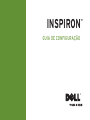 1
1
-
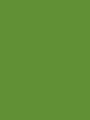 2
2
-
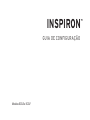 3
3
-
 4
4
-
 5
5
-
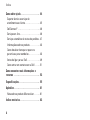 6
6
-
 7
7
-
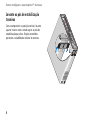 8
8
-
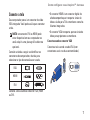 9
9
-
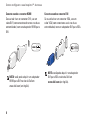 10
10
-
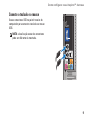 11
11
-
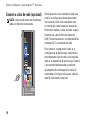 12
12
-
 13
13
-
 14
14
-
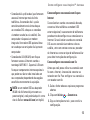 15
15
-
 16
16
-
 17
17
-
 18
18
-
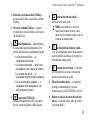 19
19
-
 20
20
-
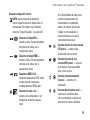 21
21
-
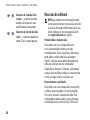 22
22
-
 23
23
-
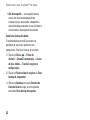 24
24
-
 25
25
-
 26
26
-
 27
27
-
 28
28
-
 29
29
-
 30
30
-
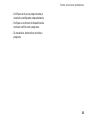 31
31
-
 32
32
-
 33
33
-
 34
34
-
 35
35
-
 36
36
-
 37
37
-
 38
38
-
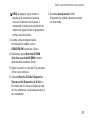 39
39
-
 40
40
-
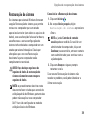 41
41
-
 42
42
-
 43
43
-
 44
44
-
 45
45
-
 46
46
-
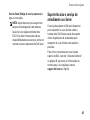 47
47
-
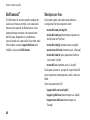 48
48
-
 49
49
-
 50
50
-
 51
51
-
 52
52
-
 53
53
-
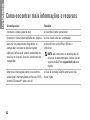 54
54
-
 55
55
-
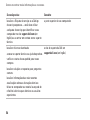 56
56
-
 57
57
-
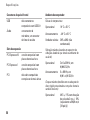 58
58
-
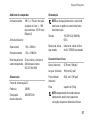 59
59
-
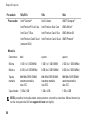 60
60
-
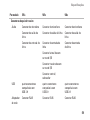 61
61
-
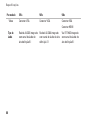 62
62
-
 63
63
-
 64
64
-
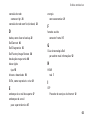 65
65
-
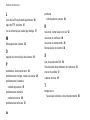 66
66
-
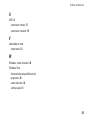 67
67
-
 68
68
-
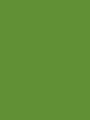 69
69
-
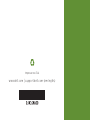 70
70
-
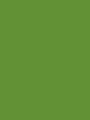 71
71
-
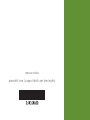 72
72